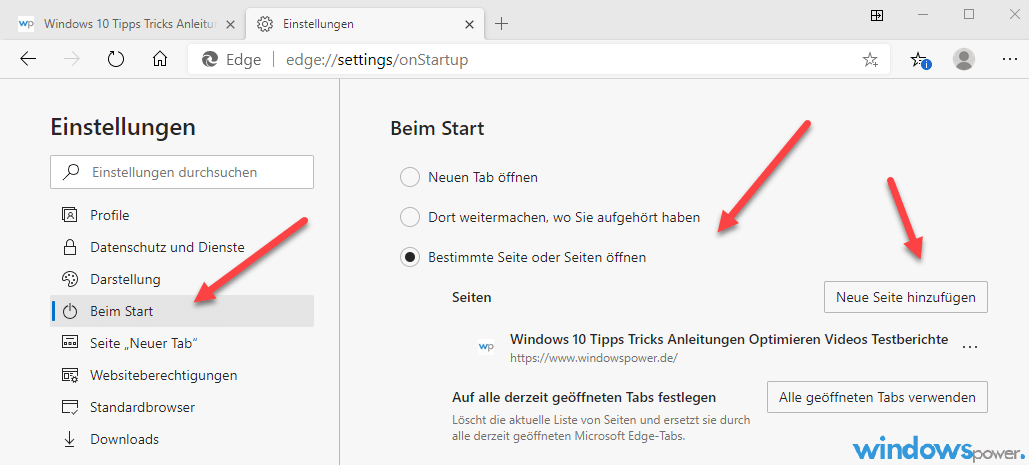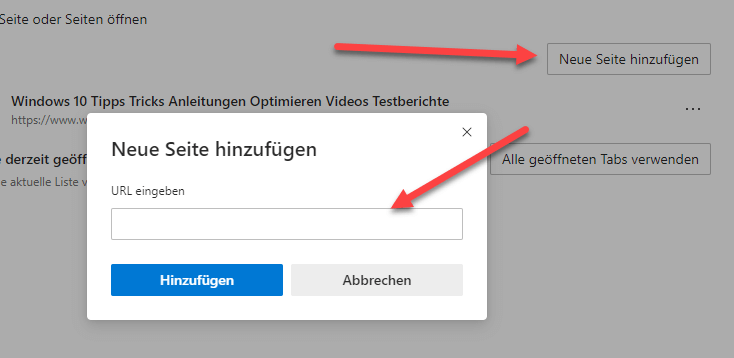Einrichtung eine Startseite bei einem Browser ist sehr praktisch. So wird die gewünschte Webseite angezeigt, wenn der Edge Browser gestattet wird. Man kann unter der Einstellungen die Webseite eintragen. Wie Sie die Startseite festlegen bei den Microsoft Edge Chromium, zeigen wir Euch auf diese Anleitung.
Microsoft Edge Chromium
Der Microsoft Edge Chromium erreicht immer mehr Beliebtheit. Nachdem Microsoft denn alten Internet Explorer durch den Edge Browser ersetzt hat, war der nicht so beliebt wie der alte.
Microsoft hat umgedacht und nach einer Lösung gesucht und nach kurzer Zeit wurde der Edge Chromium vorgestellt. Der basiert auf den Code von Google Chrome.
Der neue Browser ist schnell und bietet sehr viele Einstellungsmöglichkeiten. Eine davon ist die eigene Startseite festlegen. Damit startet der Browser immer in der wünsche Webseite und wenn Sie lange im Internet unterwegs sind, könne Sie mit einer Klicke auf diese Startseite gelangen.
Startseite festlegen bei Microsoft Edge Chromium
Startseite festlegen ist mit wenigen Klicks erledigt.
- Starten Sie den Browser und klicken Sie oben rechts auf die drei Punkte und weiter auf Einstellungen.
- Im geöffneten Festeren klicken Sie links auf „Beim Start“.
- Sie können auch edge://settings/onStartup in der Adressleiste eingeben
- Im oberen Bereich finden Sie die Funktion, wo Sie die gewünschte Startseite festlegen können.
Folgen Optionen stehen zur Verfügung:
- Neuen Tab öffnen
- Dort weitermachen, wo Sie aufgehört haben
- Bestimmte Seite oder Seiten öffnen
Wählen Sie „Bestimmte Seite oder Seiten öffnen“ und geben Sie unter „URL“ die gewünschte Webseite.
Wenn Sie Ihnen jetzt die Microsoft Edge Chromium starten, wird die ausgewählte Webseite angezeigt.
Sie könne jede Zeit Änderung vornehmen so, dass Sie die Startseite wechseln.
Mehrere Startseiten festlegen
Sie haben auch die Möglichkeit mehrere Webseiten als Startseite festlegen. Wenn Sie denn Edge starten werden zwei oder mehrere Startseiten gestartet. Z.B. eine Startseite Ihrer E-Mails Account und Ihre Lieblingswebsite.
Geben Sie nun die zwei oder mehrere gewünschten Seiten ein, wenn Sie auf die Schaltfläche „Neu Seite hinzufügen“
Ab sofort öffnet der Microsoft Edge Chromium mit der Webseite, die Sie festgelegt haben.
Geöffnete Webseite als Startseite festlegen
Edge bietet Ihnen die Möglichkeit die Funktion “Aktuelle Webseite hinzufügen“ somit wird die aktuelle Webseite die gerade geöffnet ist, als Startseite übernommen.
Auf alle derzeit geöffneten Tabs festlegen
Löscht die aktuelle Liste von Seiten und ersetzt sie durch alle derzeit geöffneten Microsoft Edge-Tabs.
Klicken Sie auf “Alle geöffneten Tabs verwenden”
Ab sofort werden die geöffneten Webseiten übernahmen.
Startseite wieder löschen oder bearbeiten
Sie haben jede Zeit die Möglichkeit die Starte zu änder oder zu löschen.
Neben der festgelegte Starseite befinden sich drei Punkte.
Klicken Sie darauf und wählen Sie zwischen ”Bearbeiten” oder “Löschen”.